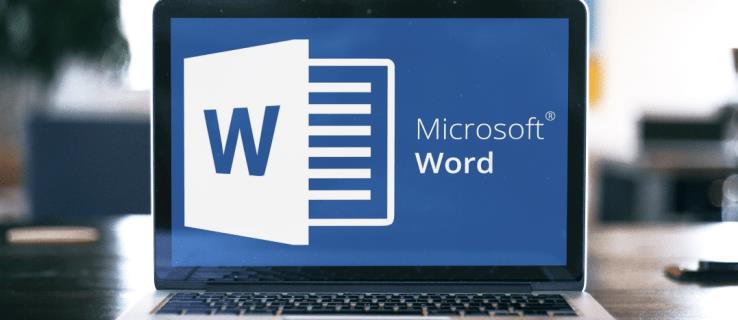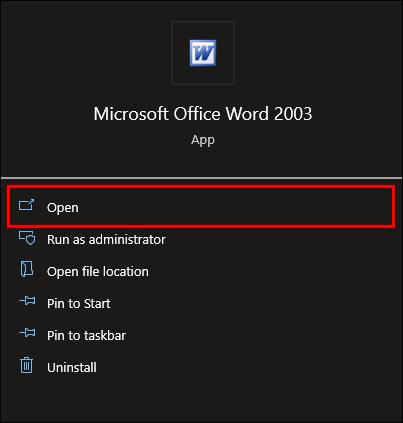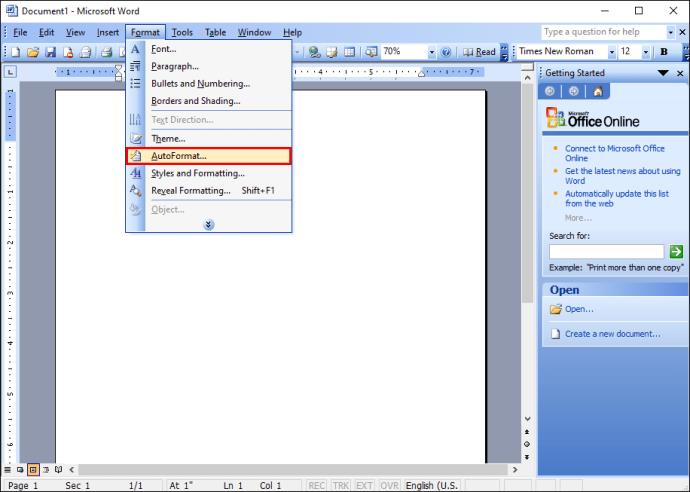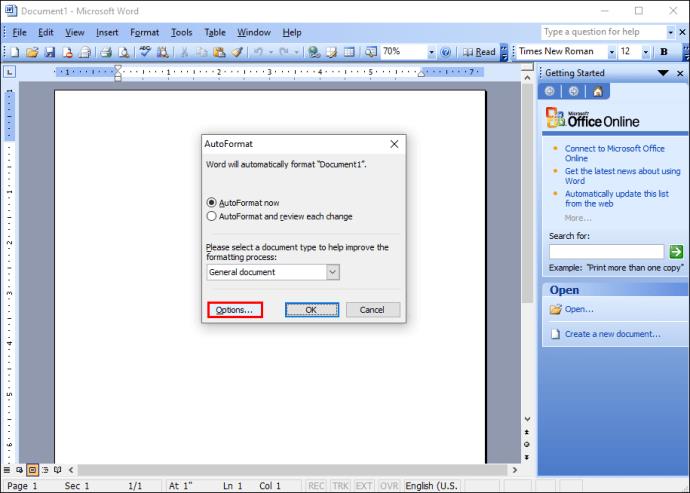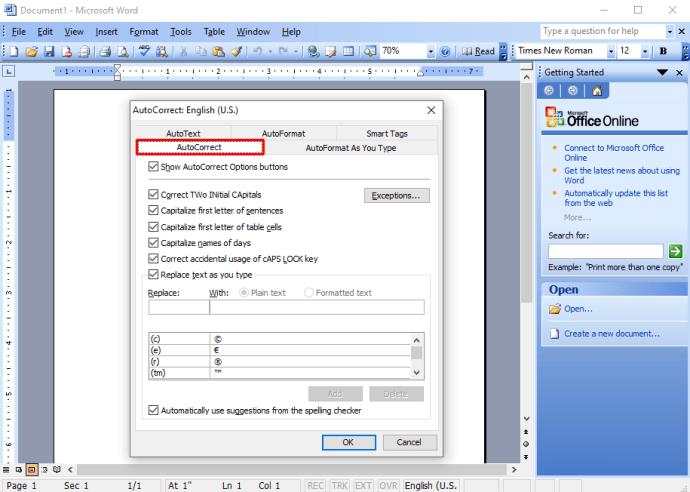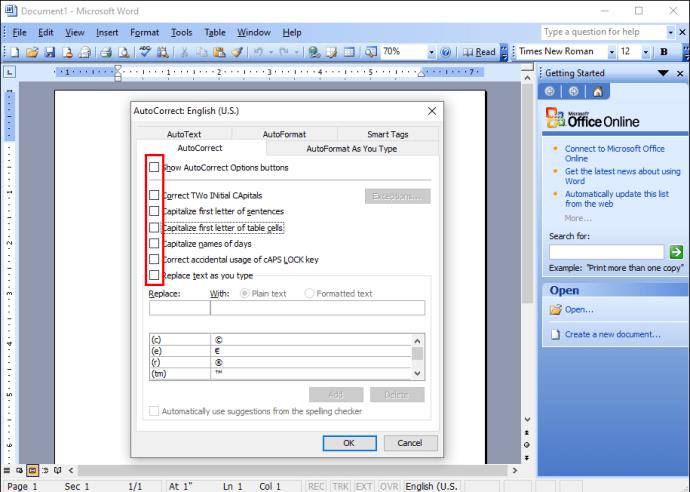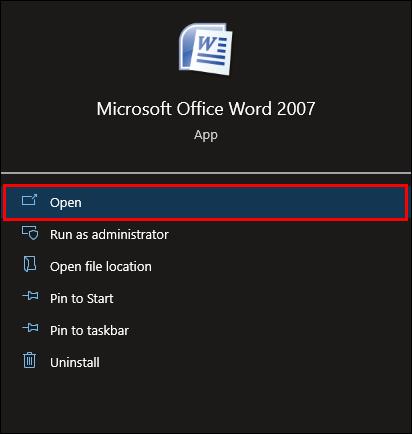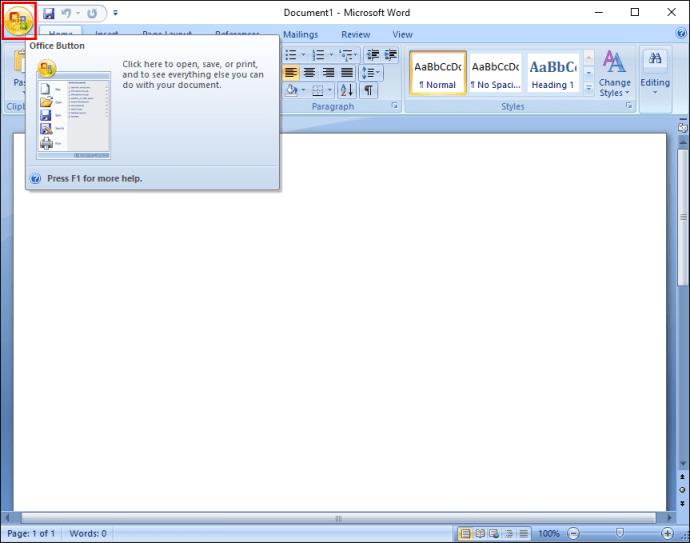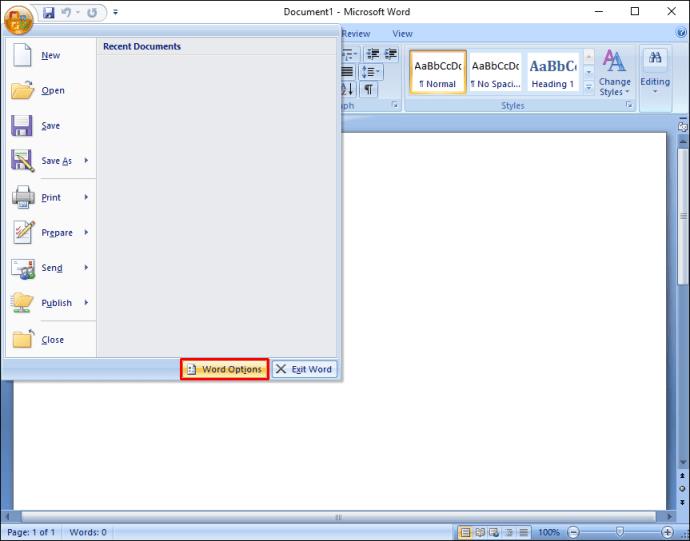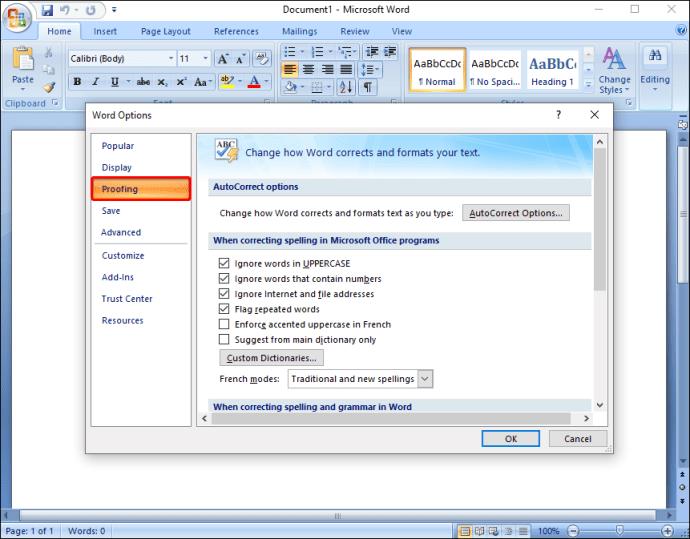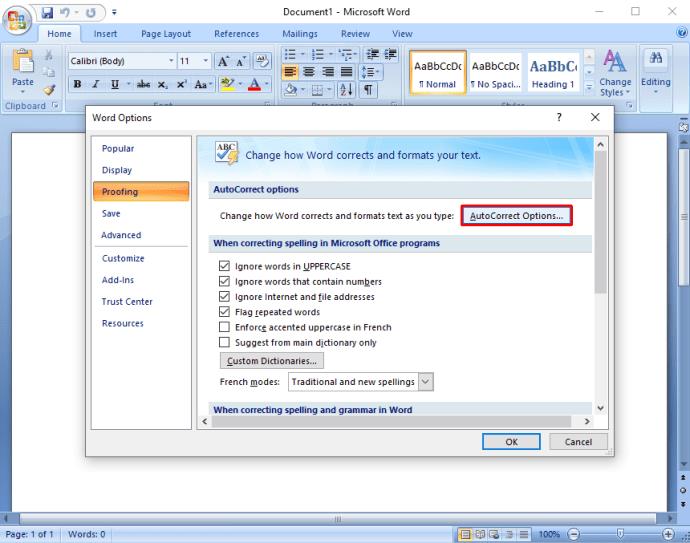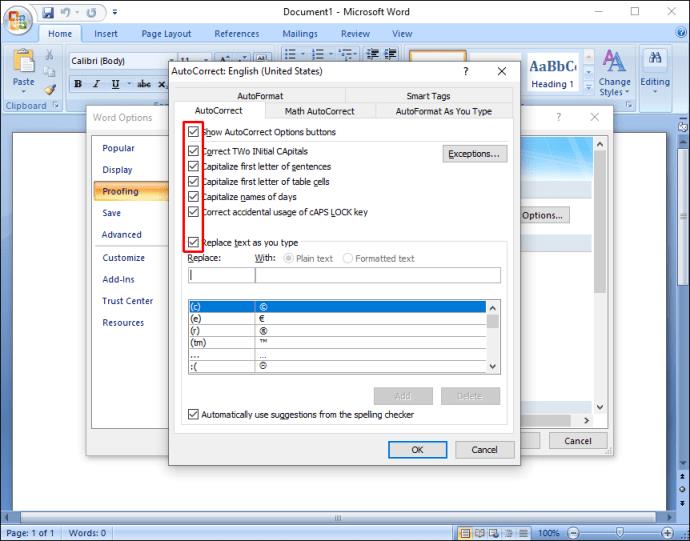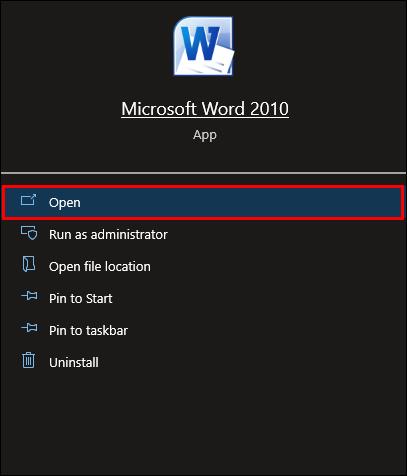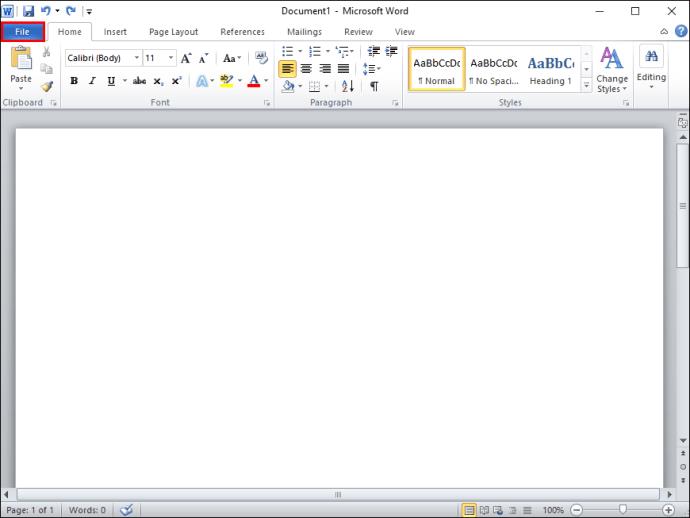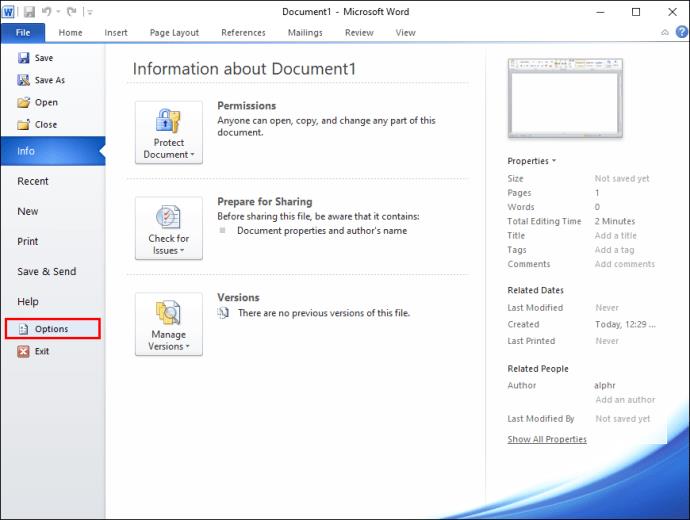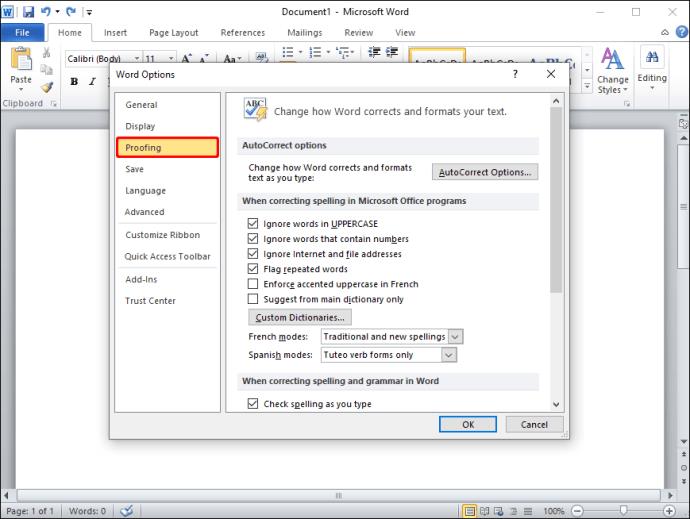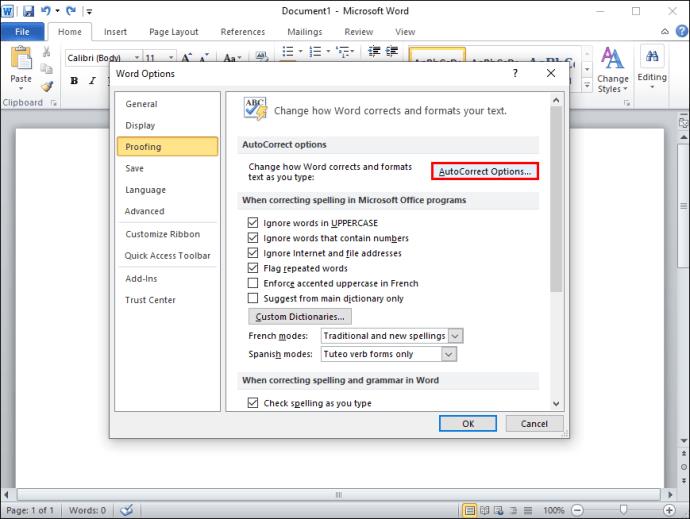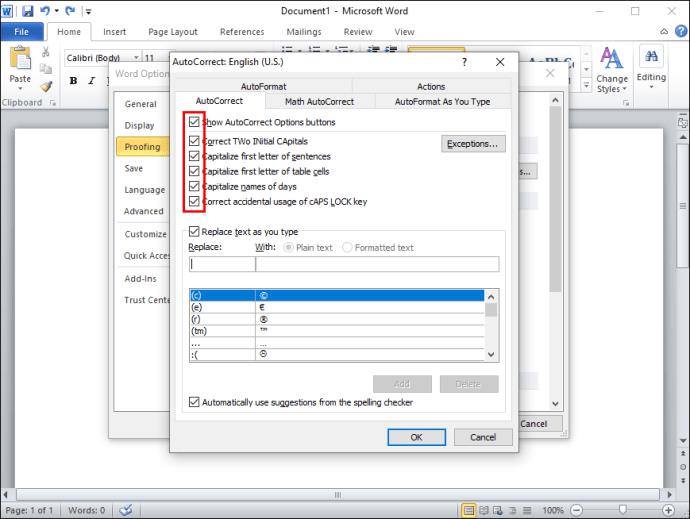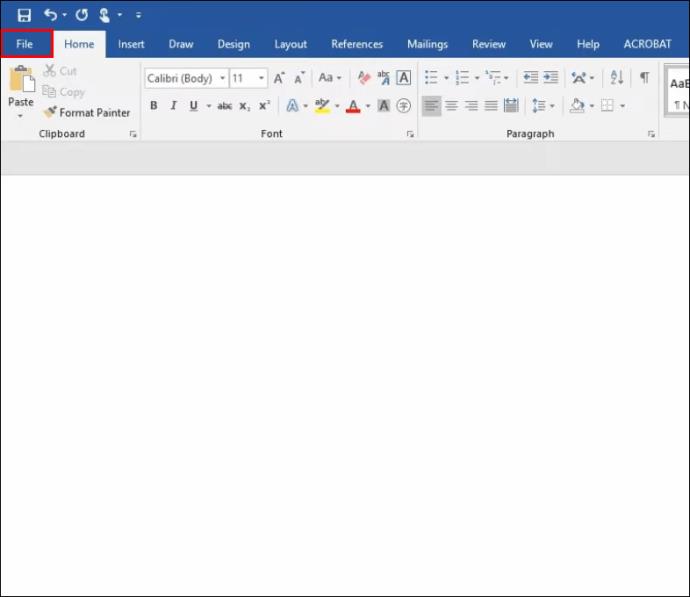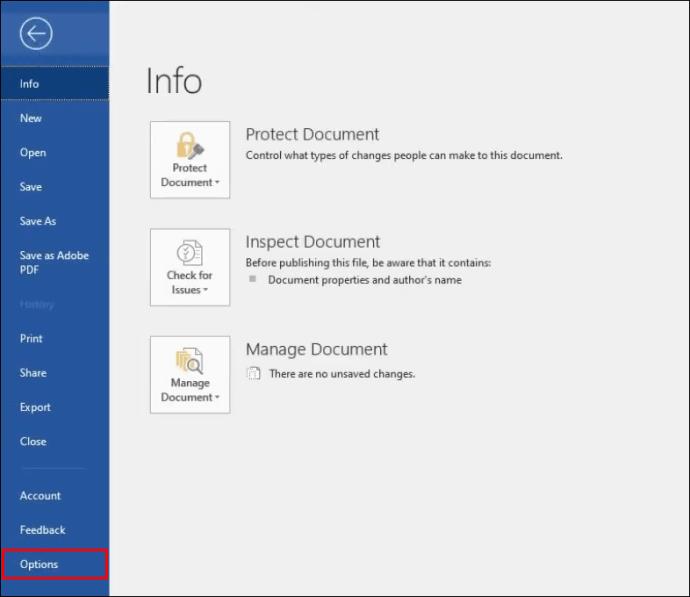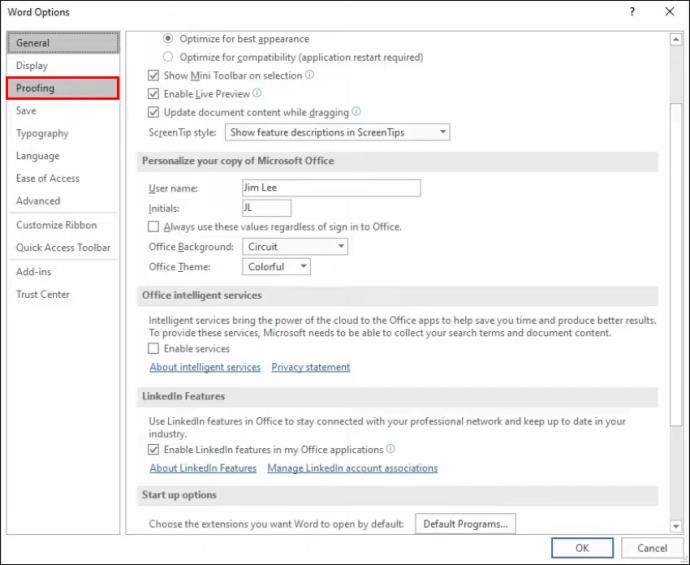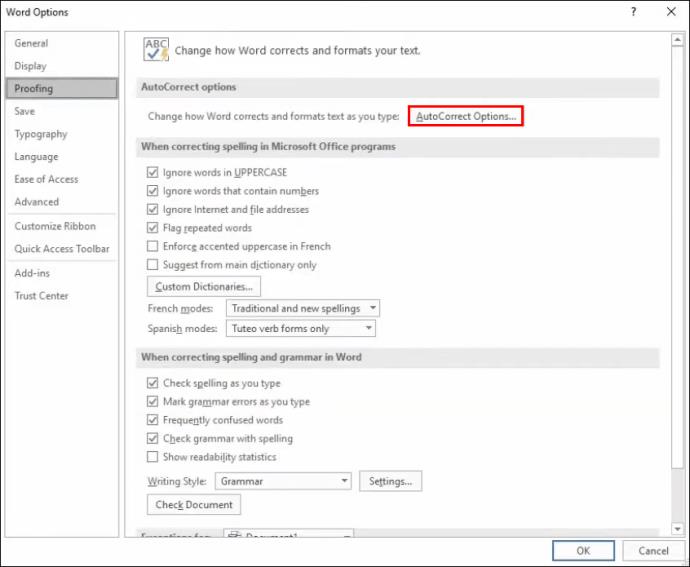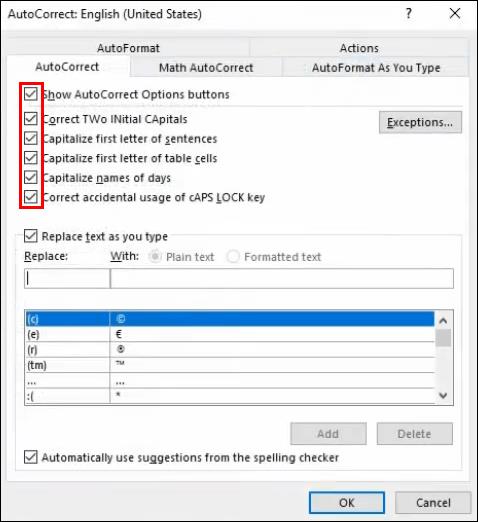AutoCorrect este o funcție utilă în Microsoft Word care vă verifică ortografia și o corectează automat, la fel ca Android. Ei bine, toată lumea știe cum funcția Android duce adesea la frustrare. MS Word nu este diferit, mai ales pentru cei care scriu rapid. Această afirmație se bazează pe corectarea automată a cuvintelor, nu pe text predictiv.
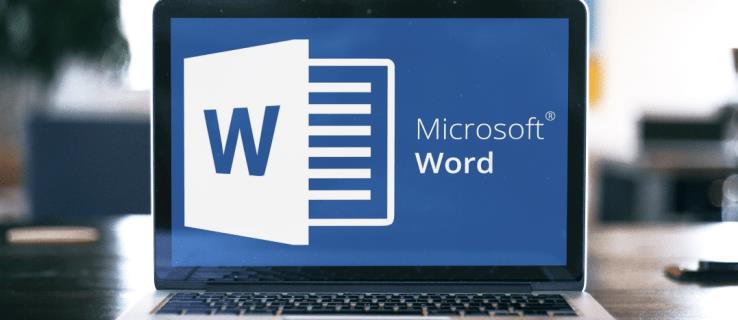
Funcția de corecție automată din MS Word corectează ocazional cuvintele scrise greșit la ceva care nu se potrivește propoziției sau frazei, dar este destul de bună să știi ce vrei să spui și lasă majoritatea frazelor în pace. Cu toate acestea, atunci când introduceți numere de model, nume de afaceri, abrevieri, HTML, substantive proprii sau alte tipuri de coduri, se crede că ați scris incorect un cuvânt când nu ați făcut-o. Veți obține spații unde nu ar trebui. Word va schimba semnele de punctuație în HTML. Numele de afaceri sau de produse scrise ciudat sunt corectate în cuvinte reale. Uneori, este posibil să doriți un cuvânt scris greșit în mod intenționat într-un test sau când faceți referire la ceva. Lista continuă.
Din fericire, puteți dezactiva funcția de corecție automată pe diferite versiuni de MS Word. Continuați să citiți pentru a afla mai multe despre dezactivarea acestei funcții la îndemână și pentru a obține răspunsuri la întrebări frecvente, cum ar fi schimbarea preferinței de limbă de corecție automată și adăugarea sau eliminarea cuvintelor în funcție.
Cum să dezactivați corecția automată pe Microsoft Word pe un computer cu Windows
Aici ne vom concentra mai mult pe diferitele versiuni Microsoft Word decât pe diferitele sisteme de operare Windows. Pașii pot varia ușor între versiunile Windows, dar ideea principală rămâne aceeași.
Microsoft Word 2003 și versiuni anterioare
- Deschideți „Microsoft Word”.
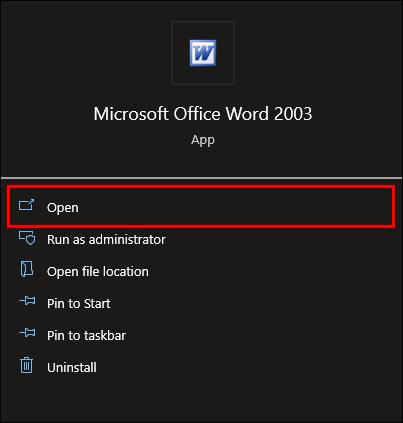
- Selectați „AutoFormat” din meniul „Format”.
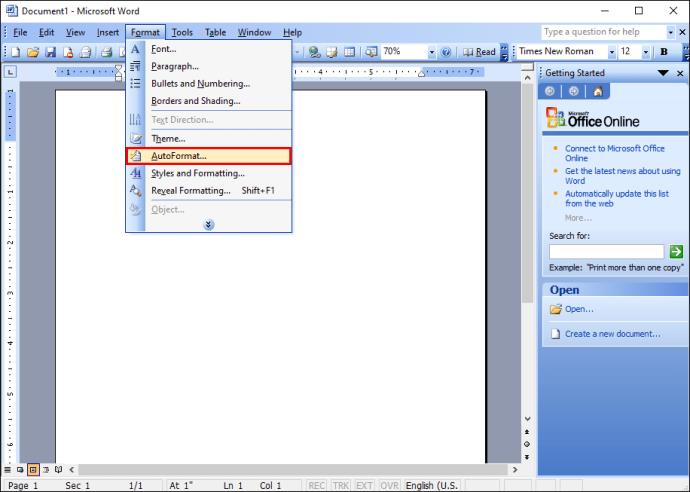
- Accesați fila „Opțiuni” .
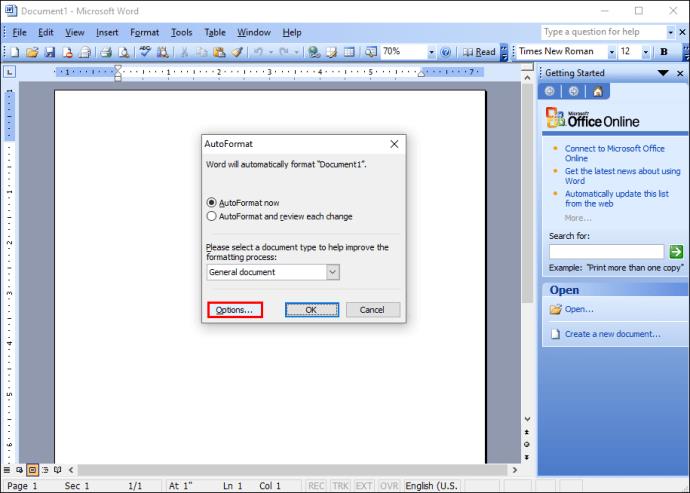
- Derulați în jos și selectați opțiunea „Corectare automată” din meniul derulant.
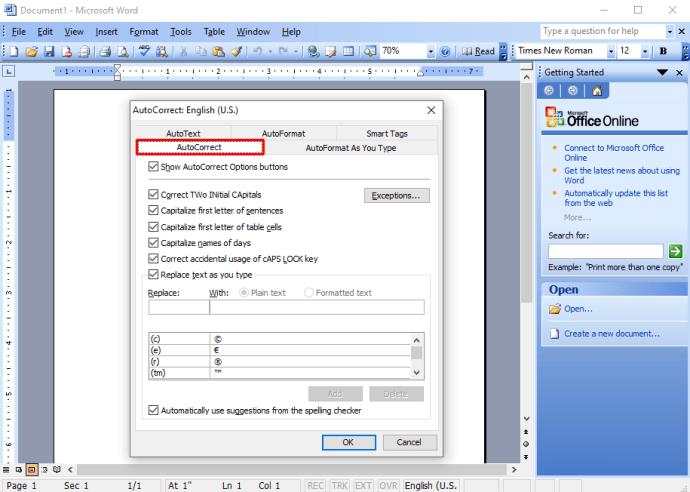
- Bifați „casetele de opțiuni” pentru a activa/dezactiva diferite funcții de corecție automată sau pentru a le dezactiva complet.
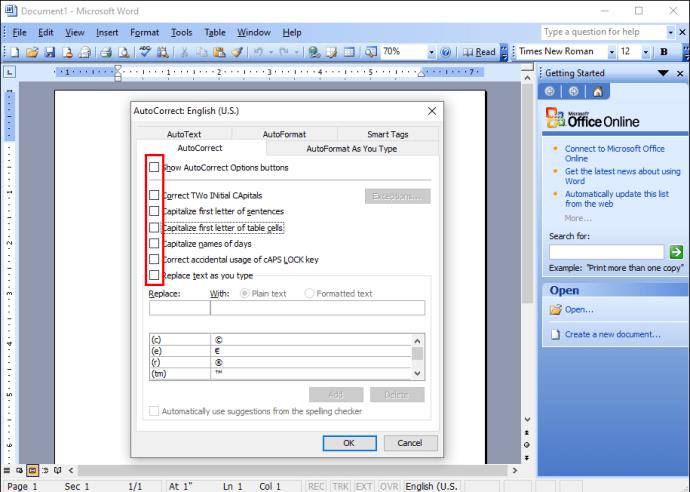
De asemenea, puteți adăuga corecții automate suplimentare pentru cuvintele pe care le scrieți greșit frecvent sau puteți elimina cuvintele pe care nu doriți să le corectați.
Microsoft Word 2007
- Deschideți „Microsoft Word”.
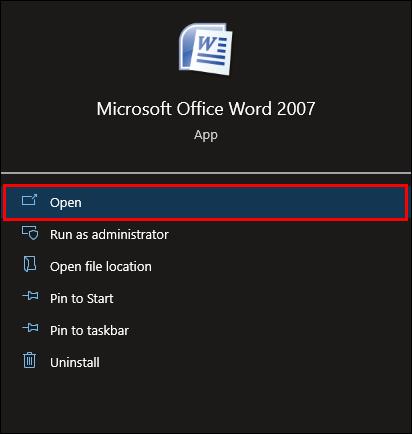
- În colțul din stânga sus, faceți clic pe butonul „Birou” .
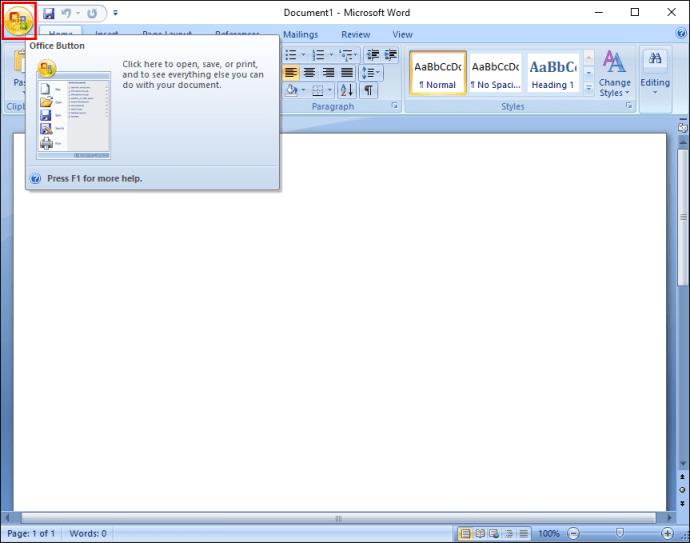
- Selectați „Opțiuni” din meniul derulant.
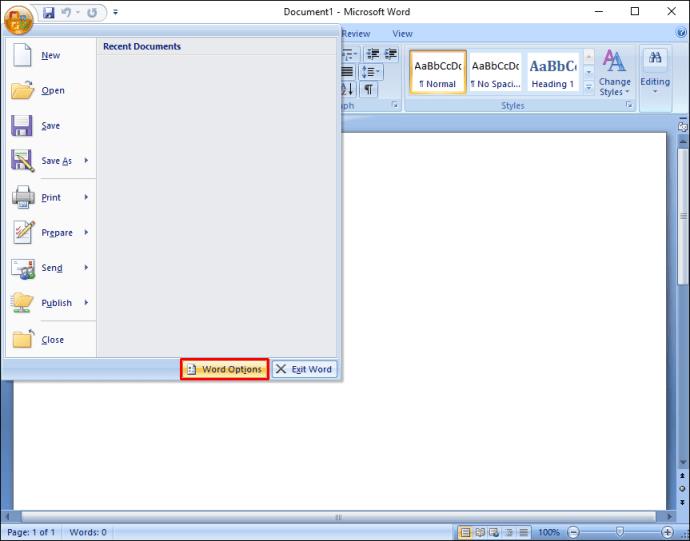
- Faceți clic pe opțiunea „Proofing” din caseta „Word Options”.
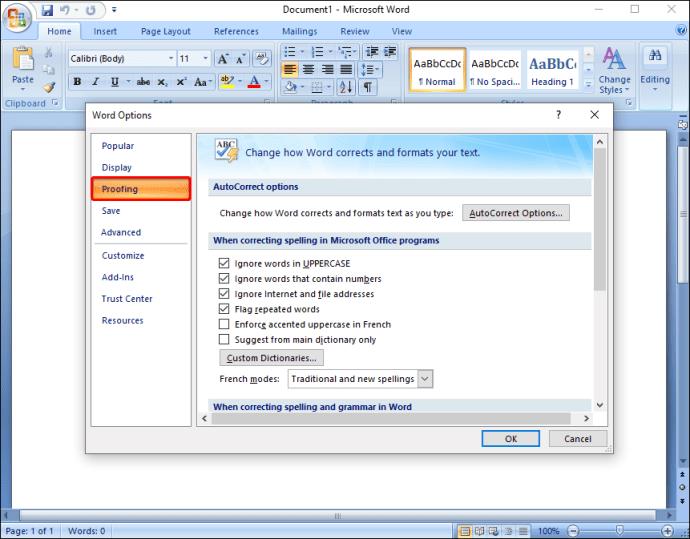
- Accesați secțiunea „Opțiuni de corecție automată” și faceți clic pe butonul „Opțiuni de corecție automată...” .
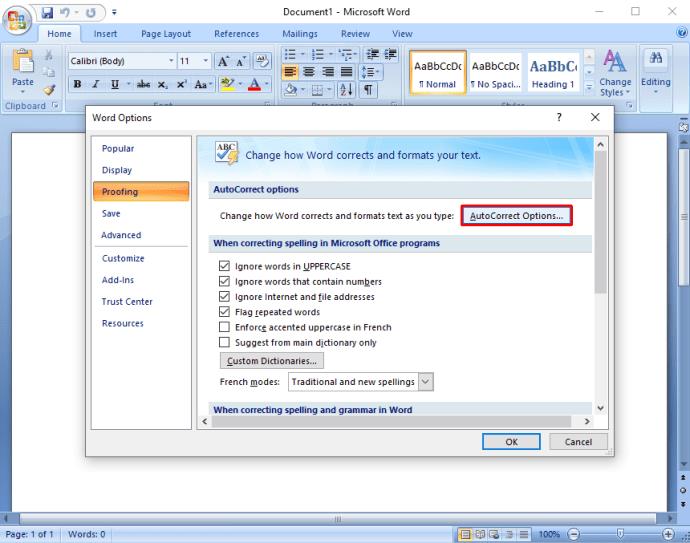
- Bifați „casetele de opțiuni” (funcții) pe care doriți să le activați/dezactivați, apoi faceți clic pe „OK”.
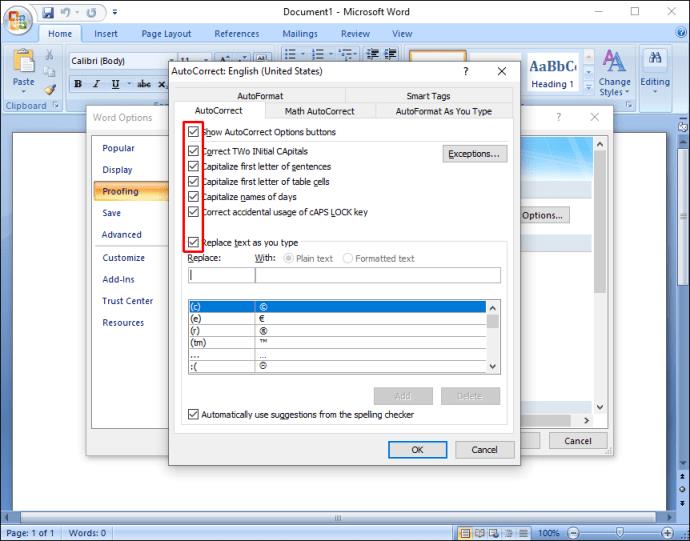
Aici, de asemenea, puteți adăuga corecții suplimentare sau elimina cuvintele pe care nu doriți să le corectați.
Microsoft Word 2010 și 2013
- Deschideți „Microsoft Word”.
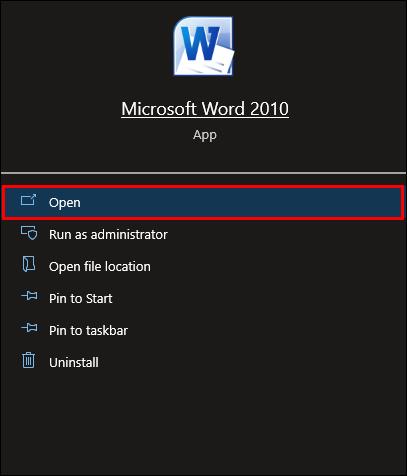
- Selectați fila „Fișier” .
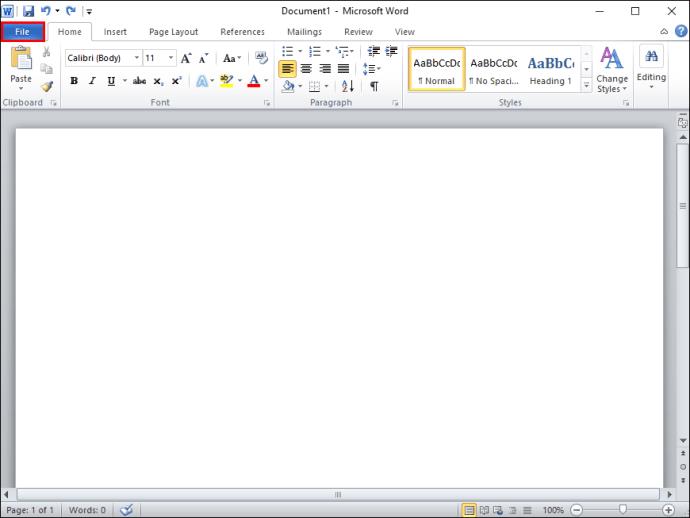
- În fereastra de meniu din stânga, faceți clic pe „Opțiuni”.
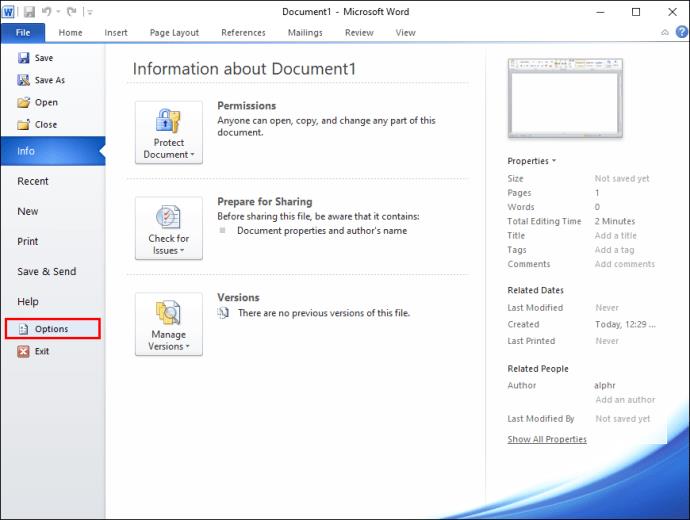
- Faceți clic pe opțiunea „Proofing” din meniul Word Options.
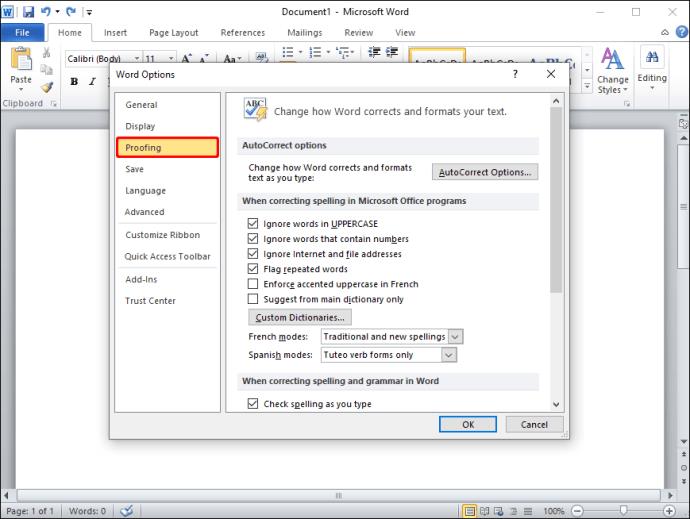
- Selectați „Opțiuni de corecție automată” în partea dreaptă, sub secțiunea „Opțiuni de corecție automată”.
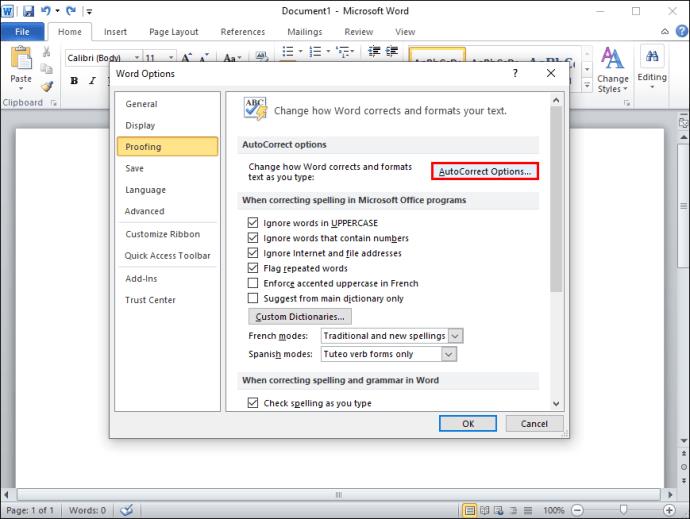
- Bifați „casetele de opțiuni” pentru a personaliza caracteristica AutroCorrect sau pentru a o dezactiva complet.
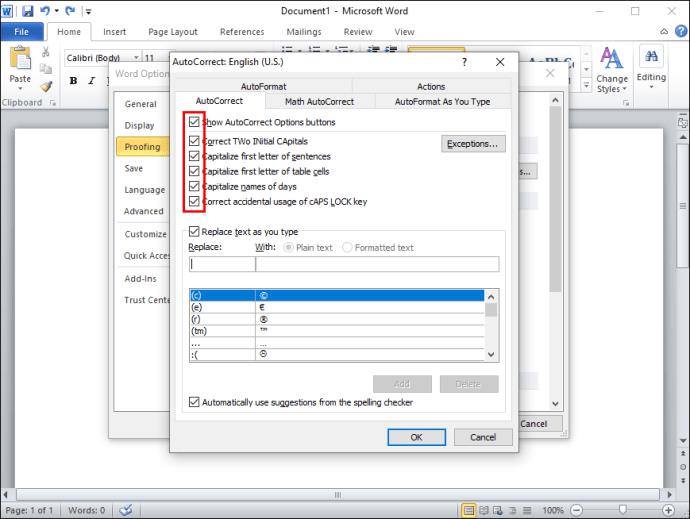
Microsoft Word 2016 și versiuni ulterioare
- Deschideți „Microsoft Word”.
- Faceți clic pe fila „Fișier” .
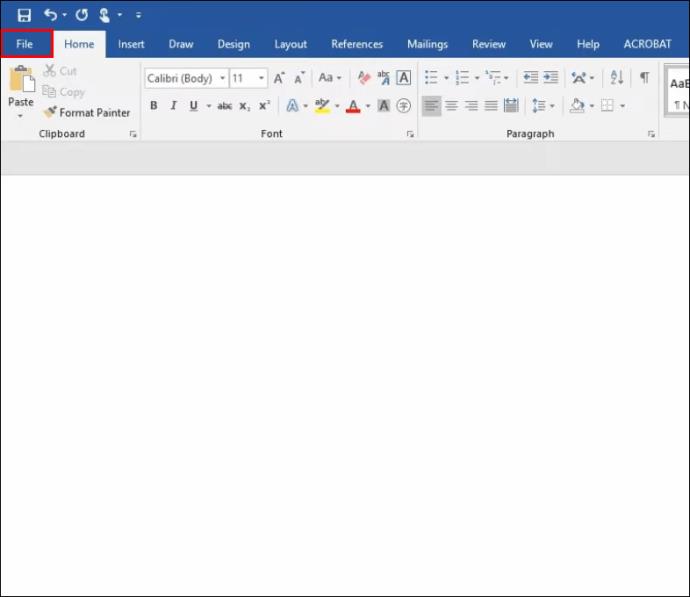
- În stânga jos, selectați „Opțiuni”.
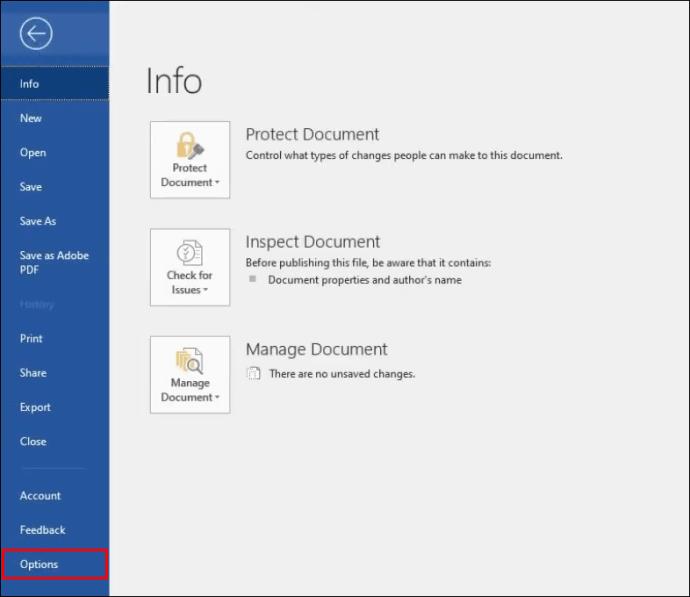
- Faceți clic pe opțiunea „Proofing” din meniul „Word Options”.
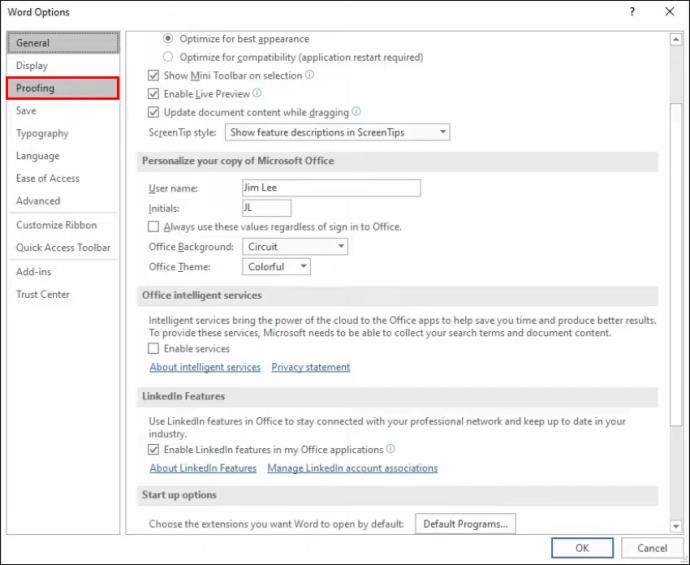
- Selectați „Opțiuni de corecție automată”.
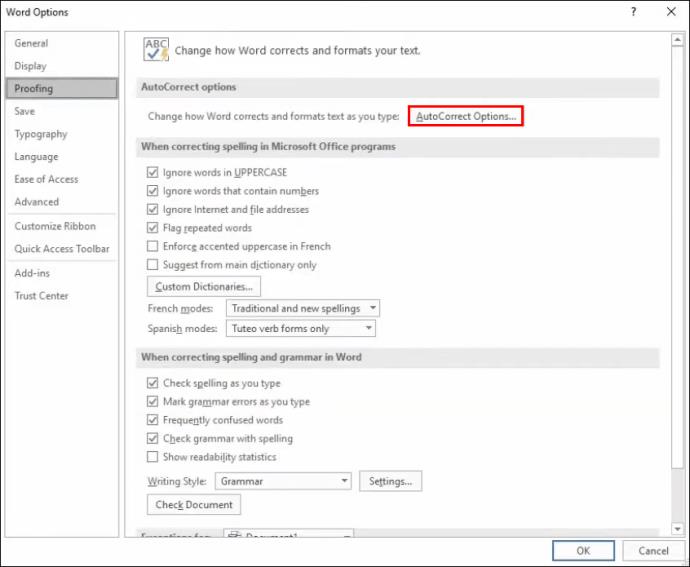
- Bifați „casetele de opțiuni” pentru funcțiile pe care doriți să le activați sau dezactivați o anumită funcție care nu vă place.
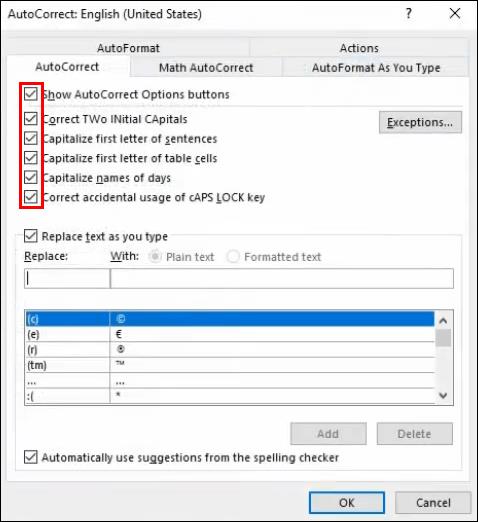
Ca și în cazul versiunii mai vechi de Word, puteți adăuga corecții automate suplimentare sau puteți elimina cuvintele pe care nu doriți să le corectați.
Cum să dezactivați corecția automată în Microsoft Word pe un Mac
Pașii pentru dezactivarea corecției automate pe Microsoft Word atunci când utilizați macOS sunt similari cu Windows, doar ușor diferiți în funcție de versiunea dvs. Word.
Microsoft Word 2003 și versiuni anterioare
- Deschideți „Microsoft Word”.
- Apoi, din opțiunea „Format”, alegeți „Format automat”.
- Selectați fila „Opțiuni” .
- Accesați fila „Corectare automată” .
- Puteți dezactiva funcțiile care nu vă plac sau puteți dezactiva totul. Bifați orice casetă pentru a activa funcția sau debifați-le pentru a le dezactiva.
De asemenea, puteți adăuga mai multe corecții automate pentru cuvintele pe care de obicei le scrieți greșit. De asemenea, le puteți șterge pe cele pe care nu doriți să le corectați automat. În cazul acestuia din urmă, AutoCorrect nu va verifica cuvintele șterse din dicționarul său .
Microsoft Word 2007
- Deschideți „Microsoft Word”.
- Faceți clic pe butonul „Office” din colțul din stânga sus.
- Din meniul drop-down, alegeți „Opțiuni”.
- În fereastra „Opțiuni Word”, selectați opțiunea „Proofing” .
- Din meniul drop-down, alegeți „Opțiuni de corecție automată”.
- Selectați funcțiile pe care doriți să le dezactivați sau să le activați. Casetele bifate activează caracteristica.
De asemenea, puteți adăuga ajustări suplimentare sau elimina cuvintele pe care nu doriți să le corectați în același meniu.
Microsoft Word 2010 și 2013
- Deschideți „Microsoft Word”.
- Din meniul drop-down, alegeți „Fișier”.
- Faceți clic pe „Opțiuni” în meniul din stânga.
- În fila „Opțiuni Word”, faceți clic pe opțiunea „Proofing” .
- Alegeți „Opțiuni de corecție automată”.
- Selectați funcțiile pe care doriți să le dezactivați sau puteți dezactiva complet corectarea automată.
Microsoft Word 2016 și versiuni ulterioare
- Lansați „Microsoft Word”.
- Selectați fila „Fișier” .
- Alegeți „Opțiuni” în colțul din stânga jos al panoului din stânga.
- În fereastra „Opțiuni Word”, alegeți „Proofing”.
- Selectați „Opțiuni de corecție automată”.
- Dezactivați „Corectare automată” sau dezactivați o „funcție specifică” care nu vă place.
Ca și în cazul versiunilor anterioare, puteți adăuga mai multe corecții automate sau puteți șterge cuvintele pe care nu doriți să le corectați automat.
În încheiere, majoritatea oamenilor folosesc funcțiile de corecție automată pentru a-i ajuta atunci când scriu sau examinează fișiere mari. Cu toate acestea, pentru unii oameni, ar putea fi mai mult o distragere a atenției.
În timp ce instrumente precum AutoCorrect sunt menite să îmbunătățească experiența unui utilizator, nu este lipsită de defecte. Funcția ar putea avea dificultăți în a selecta dacă să remedieze ortografie sau să înlocuiască cuvinte, rezultând greșeli care trebuie remediate manual. Pentru cei care scriu HTML, substantive proprii, nume de afaceri scrise ciudat, abrevieri etc., corectarea automată este cel mai bine dezactivată. Cu toate acestea, puteți modifica opțiunile din setările de corecție automată pentru a remedia erorile comune fără a dezactiva complet funcția.
Întrebări frecvente privind corecția automată Microsoft Word
Pot folosi Corectarea automată cu alte limbi, în afară de engleză?
Da! Multe limbi diferite sunt acceptate de AutoCorrect. Cu toate acestea, rețineți că este posibil să aveți mai multe erori cu unele limbi. Pentru a alege o altă limbă, urmați acești pași:
1. Accesați „Revizuire” și faceți clic pe „Limbă”, apoi pe „Preferințe de limbă”.
2. Accesați „Office authoring languages and proofing” și alegeți limba dorită.
3. Faceți clic pe „OK”.
Cum pot adăuga sau elimina intrări de corecție automată?
După cum am menționat anterior, puteți adăuga cuvinte sau elimina cuvinte pe care nu doriți să le corectați automat.
Pentru a adăuga corecții automate, consultați acești pași:
1. Faceți clic pe fila AutoCorrect.
2. Introduceți un cuvânt sau o expresie pe care o scrieți greșit frecvent în caseta „Înlocuire”.
3. Introduceți ortografia corectă a cuvântului în caseta „Cu”.
4. Faceți clic pe „Adăugați”.
Pentru a elimina corecțiile, pașii sunt:
1. Faceți clic pe fila AutoCorrect.
2. Introduceți cuvântul pe care doriți să îl eliminați din listă în caseta „Înlocuire”.
3. Alegeți intrarea din listă.
4. Apăsați butonul „Ștergere”.